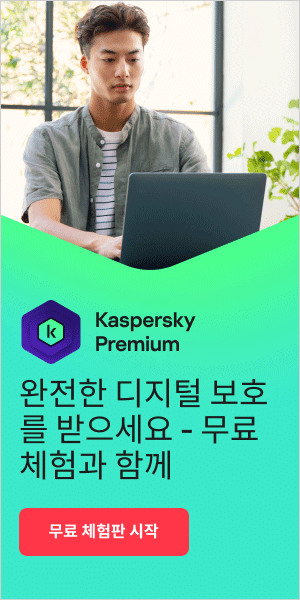가정에서 소형 전자 제품과 기술을 사용하는 경우, 가족 간 소통과 연결을 쉽게 하는 장점이 있지만 문제도 있습니다. 아이들이 온라인에서 더 많은 시간을 보내지만, 부모들이 항상 가까이에서 지켜볼 수 있는 것은 아니기 때문입니다. 즉, 아이들이 휴대폰이나 태블릿을 사용할 때 관리 감독 없이 부적절한 콘텐츠를 보게 될 위험이 있습니다. 따라서 Android 기기, Apple iPad, 태블릿에서 자녀 보호 기능을 구동하는 방식을 파악하고 있어야 합니다.
Android 태블릿에서 자녀 보호 기능을 설정하는 방법
자녀 보호 기능을 사용하면 사용 시간을 제한하고, 자녀의 학습이나 성장에 부정적인 영향을 줄 수 있는 유해한 앱이나 링크, 게임에 대한 액세스 권한을 제한하여 아이들을 안전하게 보호할 수 있습니다. 다행히, Android 태블릿에서는 손쉽게 자녀 보호 기능을 설정할 수 있으므로, 아이들이 온라인에서 안전하지 못한 행위를 하지 않도록 보호할 수 있습니다.
Android 태블릿의 자녀 보호 기능을 설정하려면, Google Play Settings > Family > Parental Controls > On에서 원하는 제한 사항을 설정하십시오. 자녀들이 부모의 허락 없이 함부로 콘텐츠를 구매하지 않도록 Google Play 스토어에서 다운로드를 제한할 수 있습니다. 이러한 제한을 영화, 음악, 도서, 앱에 적용하도록 확장할 수 있습니다.
Android 태블릿에서 자녀 보호에 유용한 추가 보안 팁
자녀 보호 기능과 함께 다음 팁을 사용하면 Android 태블릿에서 자녀의 안전을 극대화할 수 있습니다.
태블릿 잠그기
PIN 또는 암호를 사용하여 Android 기기를 잠그십시오. 잠금 화면을 설정해 두면, 기기 사용을 시작하거나 중요한 Android 설정을 바꾸는 등의 주요 변경 작업을 시도할 때마다 PIN을 입력하라는 메시지가 표시됩니다. 특정 Android 앱을 잠그는 것도 가능합니다.
기기에 신규 사용자 생성
Android 게스트 계정을 설정하여 기기에서 특정 앱에 대한 액세스를 허용하거나 거부할 수 있도록 하십시오. 기본적으로 Android는 게스트 계정에서 Chrome을 포함하여 거의 모든 앱에 대해 액세스하지 못하도록 차단하므로, 자녀들이 액세스할 수 있는 게임과 앱은 부모가 수동으로 선택해야 합니다.
Google Play 영화 및 TV 앱에서는 보호자 지도 등급에 따라 콘텐츠에 대한 액세스를 제한할 수 있습니다. 자녀들의 연령대가 다양하다면, 그에 맞춰 각각 특정 프로필을 설정해 둘 수 있습니다.
화면 고정
Android 기기에서 자녀를 현재 사용 중인 앱 하나만 액세스하도록 잠금 수 있습니다. Settings에서 Security > Advanced > Screen Pinning으로 이동하여 PIN 보호 설정으로 이 기능을 켤 수 있습니다. 최근 사용한 앱 목록을 불러 원하는 앱의 아이콘과 핀을 탭하면, PIN 코드를 다시 입력할 때까지 해당 앱만 계속 고정 표시됩니다.

iPad에서 자녀 보호 기능을 설정하는 방법
최근 Apple은 iOS에서 반드시 필요한 자녀 보호 기능을 구현했습니다. 이러한 서비스는 자녀의 개인정보를 보호하고 부적절한 콘텐츠로부터 자녀를 안전하게 보호하면서 아이들이 무단으로 앱을 구매하기 어렵게 만듭니다. iPad에서 자녀 보호 기능을 설정하는 방법은 다음과 같습니다.
iPad 제한사항을 켜십시오.
iPad에서 제한사항을 켜두면 자녀들이 '자녀 모드'에 해당하는 만큼만 기기를 사용할 수 있습니다. iPad에서 Settings 옵션을 탭하고 Screen Time 탭으로 이동하십시오. 'Use Screen Time Passcode'를 선택하십시오. iPad에서 설정해 둔 제한사항을 자녀들이 실수나 고의로 바꿀 수 없도록 고유한 코드를 입력하십시오. 암호를 입력한 후에는 제한사항을 차례대로 설정할 수 있습니다. 제한사항에 포함할 수 있는 내용은 다음과 같습니다.
- Disable Facetime, Camera, and Safari: 자녀들이 부모 지도 없이 브라우저에 액세스하지 않도록 합니다. 또한 아이들이 iPad 사용 중에 무심코 Facetime을 사용하는 일이 없도록 방지하기도 합니다.
- Disable iTunes store, installing/deleting apps, and in-app purchases: 이 옵션을 비활성화하면 아이들이 앱 스토어에서 고의 또는 실수로 구매하지 않도록 할 수 있습니다. 또한, 부모의 허락 없이 다운로드하는 일도 막을 수 있습니다.
- Siri, CarPlay, and AirDrop: 이 옵션을 비활성화하면 아이들의 음성으로 이 옵션을 사용할 수 없게 됩니다. 하지만, 아이들이 태블릿의 홈 버튼을 누르면 Siri가 시작될 수 있으므로 주의해야 합니다.
- Disable access to accounts: 설정의 'Allow Changes' 섹션에서 계정 액세스를 비활성화하십시오. 아이들이 연락처, 메일, 캘린더 계정을 추가, 수정 또는 제거하지 못하게 할 수 있습니다.
- Disable multiplayer games: Game Center에서 멀티플레이어 게임, 친구 추가 및 기타 기능을 비활성화하면 자녀들이 Game Center에서 멀티플레이어 게임을 시작하거나 낯선 사람들과 교류하는 일을 막을 수 있습니다.
콘텐츠 및 개인정보 관련 제한사항
iPad 계정 설정의 'Screen Time' 섹션에서 콘텐츠 및 개인정보 관련 제한 옵션도 검토할 수 있습니다. 페이지 상단의 슬라이더를 탭하면 켜집니다. 여기서 자녀의 개인정보 보호 수준을 선택할 수 있습니다. Apple iOS 기본 메뉴의 'Privacy' 섹션에서 계정의 거의 모든 내용에 대해 'Allow' 또는 'Don’t Allow'를 설정할 수 있습니다.
마이크를 끄거나 음성 인식을 삭제하거나 블루투스 공유를 끌 수 있습니다. 또한, 자녀를 범죄 위험에 빠뜨리지 않도록 위치 서비스를 제거할 수도 있습니다.
인터넷 액세스 끄기
아이가 어리다면 App Store와 인터넷 액세스를 전혀 사용하지 않게 하고 싶을 수도 있습니다. 이 경우, 아이에게 적절하다고 판단한 콘텐츠만 사용할 수 있게 됩니다. Safari 웹 브라우저를 사용하지 않게 하려면, iPad의에서 'Screen Time' 설정에서 Content and Privacy Restrictions > Content Restrictions > Web Content를 클릭하십시오. 여기서 Safari를 끌 수 있습니다.
그러나, 허용된 앱의 경우 자체 브라우저 인터페이스가 있어 인터넷 액세스가 가능하므로, 자녀가 이미 설치된 게임이나 앱을 사용할 수 있다는 점에 유의하십시오. 웹 액세스를 완전히 차단하려면, 설정에서 Wi-Fi 옵션을 Off 모드로 전환하여 Wi-Fi를 사용하지 못하게 해야 합니다. 언제든지 다시 사용 상태로 되돌릴 수 있습니다.
웹 콘텐츠 제한 적용
아이의 연령에 따라, 인터넷 액세스 자체를 전면 차단하기 보다 다양한 콘텐츠를 접할 기회를 주고 싶을 수도 있습니다. 이 경우, Apple의 웹 콘텐츠 제한 기능이 편리합니다. 기기의 Web Content 섹션에서 자녀 모드를 적절하게 선택하십시오.
Content and Privacy restrictions 페이지의 Apps 카테고리에서 연령에 따라 콘텐츠를 제한할 수 있습니다. 예를 들어, 4세 이상, 9세 이상, 12세 이상, 17세 이상으로 그룹을 선택할 수 있습니다. 성인 웹 사이트에 대한 액세스 권한을 제한하여 욕설 등에 노출되지 않도록 방지할 수도 있습니다.
알림 비활성화
부모가 수행해야 할 또 다른 조치는 자녀가 태블릿을 사용하는 동안 수신되는 자료를 받지 않게 하는 것입니다. 알림 목록에 정기적으로 뉴스가 전송되게 하거나 앱의 업데이트를 받는 경우, 아이들이 이러한 알림을 무심코 탭하여 열 수 있습니다. 알림과 'Today View'를 비활성화하면 팝업 형태로 콘텐츠가 표시되지 않게 할 수 있습니다.
Notifications Center에서 'Settings' 페이지로 이동하십시오. 적절하다고 여겨지는 스위치를 모두 비활성화하십시오. 앱마다 살펴 보고 여전히 알림이 나타나는 앱이 있는지 확인하십시오. 방해 금지 모드(DND)를 통해서도 특정 시간에 들어오는 알림을 차단할 수 있습니다.
자녀 보호 태블릿을 위한 일반적인 팁
자녀 보호 기능과 함께, 태블릿에서 어린이를 안전하게 보호하기 위한 팁은 다음과 같습니다.
새로 다시 시작하기
자녀에게 부모가 전에 사용하던 기기를 쓰게 한다면, 먼저 모든 것을 지워야 합니다. 모든 데이터를 클라우드나 다른 하드 드라이브에 백업하십시오. iPhone이나 Apple 태블릿의 경우, Settings > General > Reset으로 이동하여 'Erase All Content and Settings'를 탭하십시오. Android 휴대폰의 경우 해당 휴대폰의 데이터를 먼저 암호화해야 합니다. 그런 다음, Settings > System > Reset Options로 이동하고 Erase All Data(Factory Reset)를 선택하십시오.
사용 중인 기기가 무엇이든, 먼저 깨끗이 지워야만 아이들을 사용자 프로필로 설정할 수 있습니다. Apple은 기기당 한 명의 사용자만 허용하며, Google 휴대폰은 태블릿 한 대에 두 명의 사용자 프로필을 설정하려는 경우 문제가 발생할 수 있습니다.
앱 다운로드
기기를 깨끗이 지운 후에는 아이들이 사용할 재미있는 앱을 미리 설치할 수 있습니다. 2세부터 12세까지 아이들을 위한 교육적인 앱과 학습 게임을 찾을 수 있습니다. 이러한 앱으로 아이들은 수학, 과학, 코딩 등을 배울 수 있습니다. 학습 앱과 기타 원격 학습 자료 등, 유치원생부터 고등학생까지 대상으로 하는 온라인 화상 수업도 많이 제공됩니다. 아이들의 넘치는 에너지를 사용하도록 돕는 운동 영상도 있습니다.
사이버 위생 관련 지도
아이들이 의심스러운 링크를 함부로 클릭하지 않도록 지도하십시오. 게임 스트리밍 채팅 기능에는 악성 링크가 포함될 수 있는데, 이 링크에서 맬웨어를 사용자 기기로 다운로드하여 로그인 인증 정보와 온라인 자산을 훔쳐내기도 합니다.
마찬가지로, 피싱에 대해서도 지도해야 합니다. 피싱은 합법적인 출처에서 온 것처럼 보이지만, 실상은 중요한 기밀 정보를 노리는 이메일을 의미합니다. 사이버 범죄자들은 피싱을 통해 사용자 계정을 장악하거나 결제 정보를 훔쳐냅니다.
자녀들과 모르는 사람의 위험성에 대해 얘기하십시오. 즉, 인터넷에서 부모님이 안 계실 때 아이들의 현재 위치를 파악하고 안전을 해칠 만한 기타 개인정보를 파악할 목적으로 낯선 사람이 친구인 척 가장할 수 있습니다.
유용한 액세서리 추가
아이들이 보는 콘텐츠를 모니터링하는 것 외에도, 하드웨어 문제를 고려하는 것이 좋습니다. 온라인 수업에 참여하거나 게임을 즐기거나 음악을 들을 때 아이들의 청력을 보호하도록 품질이 좋은 헤드폰을 준비하십시오. 권장되는 안전 수준으로 음량을 한정하지 않는 헤드폰이 많으므로, 제품 설명을 자세히 읽고 한도가 설정되어 있는 헤드폰으로 구입하도록 합니다.
태블릿은 깨지기 쉬우므로, 휴대폰과 태블릿용 강화 보호 필름을 부착하여 화면이 깨지지 않도록 하십시오. 강화 보호 필름을 사용하면 스크래치와 먼지 방지에도 도움이 됩니다. 일부 케이스에는 편리한 핸들이 부착되어 휴대하기 쉽습니다.
태블릿에서 자녀를 보호하는 방법에 대한 FAQ
자녀에게 태블릿을 처음 사용하게 할 시기는?
일반적으로 태블릿 사용은 2세 미만의 아동에게는 권장되지 않습니다. 2세 이상 어린이는 사회적 발달을 저해하지 않고 태블릿의 교육적 측면을 긍정적으로 활용할 수 있습니다. 하지만, 이 문제에 대한 확실한 정답은 없습니다. 자녀의 발달 정도와 부모 지도의 방법 등, 개인의 상황에 따라 달라질 것입니다. 일부 부모들은 자녀가 유치원에 들어갈 때까지 태블릿 사용을 금지하기도 합니다.
어린이의 태블릿 사용 시 장점은?
태블릿은 소통과 연결의 기회를 제공하지만 집중력 저하와 집착 문제가 발생할 수 있으므로, 아이들이 사용할 때 어떤 장점이 있는지 생각해 봐야 합니다. 태블릿을 제대로 사용하면 아동의 언어 및 산술 능력이 향상되는 데 도움이 된다는 일부 연구 결과가 있습니다. 학습은 물론, 창의성을 촉진하고 오락을 제공하며 아이들의 스트레스를 해소할 수도 있습니다.
태블릿에서 자녀를 보호하려면?
태블릿에 자녀 보호 기능을 설정하고 검토하는 것이 가장 좋은 방법입니다. 이러한 서비스는 자녀의 개인정보를 보호하고 부적절한 콘텐츠로부터 자녀를 안전하게 보호하면서 아이들이 무단으로 앱을 구매하기 어렵게 만듭니다. 사용 시간을 제한할 수도 있습니다. 자녀에게 의심스러운 링크를 클릭하지 말고 피싱 이메일에 주의하도록 사이버 위생의 기본 개념을 가르치는 것이 좋습니다.
어린이 친화적인 태블릿을 구입해야 하는가?
태블릿은 인터넷에 무제한으로 액세스할 수 있는 값비싸고 손상되기 쉬운 소형 전자 제품이라는 점에서 부모로서는 고민이 됩니다. 이로 인해 성인용보다는 어린이 친화적인 태블릿을 구입하는 것이 낫다고 여기는 부모들이 있습니다. 성인용 태블릿은 얇고 가볍고 속도가 빠르지만, 아동용 태블릿은 저렴하고 튼튼하며 보호 장치가 더 많은 편입니다. 현재 다양한 기능을 갖춘 여러 모델이 판매 중이므로, 직접 시장 조사를 하고 다른 부모들의 리뷰를 읽으면서 내 자녀에게 가장 적합한 것이 무엇인지 선택하십시오.
태블릿에서 자녀를 보호하기 위한 제품 소개
Kaspersky를 사용하면 부모나 자녀가 인터넷에 액세스하는 동안 발생할 수 있는 모든 위협을 효과적으로 차단할 수 있습니다. 자녀의 모든 기기에 신뢰할 수 있는 사이버 보안 솔루션을 사용하십시오.
Kaspersky Safe Kids 등의 자녀 보호 앱을 사용하십시오. 성인 콘텐츠를 차단하고 부적절한 게임 및 앱에 대한 액세스 권한을 관리할 수 있습니다. 이 제품에는 자녀의 기기와 부모의 휴대폰용 앱이 각각 포함되어 보고서를 확인하고 맞춤 설정할 수 있습니다. 소프트웨어에 자녀 보호 기능이 내장되어 있으며 기기별로 자녀의 사용 시간도 관리할 수 있습니다.
추천 제품: